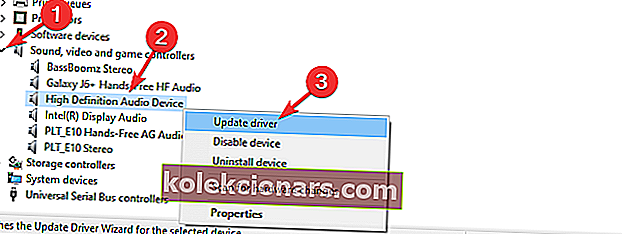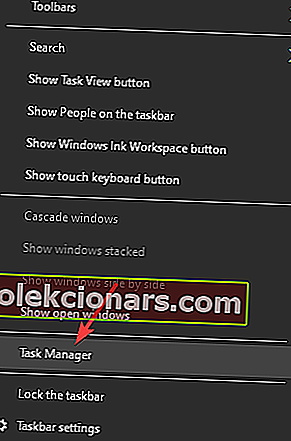- Če se zvok Discord nenehno odreže, to pomeni, da ne boste mogli učinkovito komunicirati s soigralci.
- Če želite odpraviti to težavo, boste morali posodobiti zvočne gonilnike za Windows 10, znova zagnati aplikacijo Discord in preveriti, ali strežniki delujejo.
- Za učinkovitejše popravke lahko obiščete naše posebno središče za odpravljanje težav z Discordom.
- Ne pozabite označiti našega oddelka za igre na srečo, da boste vedno na voljo priročen vodnik.

Discord je zelo uporabna aplikacija, če ste ljubitelj spletnih iger, in vam lahko pomaga pri komunikaciji s soigralci med igranjem in zunaj iger.
Ta aplikacija uporabnikom pomaga razviti strategije za različne igre, organizirati nakup igralne opreme in tudi usklajevati nakup spletnih predmetov za večjo učinkovitost ekipe.
V tem primeru je aplikacija Discord zaskrbljena zaradi zvoka, ki povzroči naključno rezanje toka. To ustvarja veliko frustracije.
O tem vprašanju je na forumih Blizzard povedal en uporabnik:
Ko sem na zasebnem klicu ali na javnem glasovnem kanalu na Discord in grem v igro na Overwatchu, se začnejo moji in tuji glasovi izrezati in slišimo morda 5% tega, kar pravzaprav govorimo. Je kdo dobil kakšen predlog, kaj bi lahko to povzročalo, in potem imel možne popravke?
Da bi poskušali rešiti to nadležno težavo, smo zbrali nekaj najboljših korakov za odpravljanje težav. Podrobnosti preverite tako, da se pomaknete navzdol.
Kako lahko popravim izrez zvoka Discord?
1. Posodobite zvočne gonilnike za Windows 10
- Pritisnite tipki Win + X na tipkovnici in kliknite možnost Upravitelj naprav .
- V oknu upravitelja naprav preklopite možnost Krmilniki zvoka, videa in iger.
- Natančne možnosti v spustnem meniju se razlikujejo glede na nastavitve sistema.
- Z desno tipko miške kliknite sistemski zvočni gonilnik ( običajno zvočna naprava visoke ločljivosti ) in nato kliknite Posodobi gonilnik .
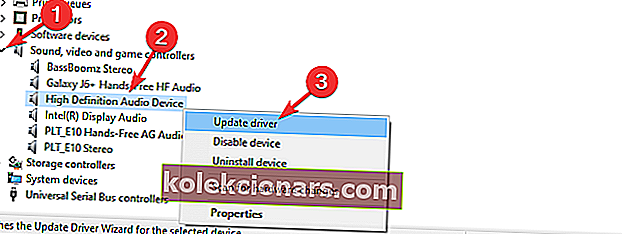
- Kliknite samodejno Poišči posodobljeno programsko opremo za gonilnik zvoka in počakajte, da se postopek konča.
- Če ne najdete nobenega gonilnika za posodobitev, poskusite z naslednjimi metodami.
Opomba: Preverite , krmilniki, video in igre Sound oddelek za vse klicajev. Če jih najdete, sledite istim korakom te metode in jih vse posodobite.
2. Znova zaženite aplikacijo Discord
- Z desno miškino tipko kliknite opravilno vrstico sistema Windows in izberite Upravitelj opravil .
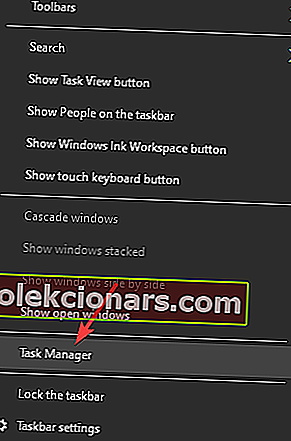
- Kliknite zavihek Procesi in na seznamu poiščite Discord ( preverite tudi procese v ozadju )
- Z desno miškino tipko kliknite aplikacijo in vse povezane procese in kliknite Končaj opravilo .
- Pomaknite se do mesta Discord na trdem disku in ga znova odprite.
3. Preverite, ali strežniki Discord delujejo

Ker lahko včasih takšne težave povzroči težava z glavnimi strežniki, priporočamo, da preverite stanje neskladja.
Če je vse videti dobro in je rezultat stanja All Systems Operational . nato poskusite z naslednjo metodo, predstavljeno na tem seznamu.
4. Spremenite nastavitve regije v Discord
- Odprite Discord tako, da ga kliknete z desno miškino tipko in kliknite Zaženi kot skrbnik .
- Kliknite puščico navzdol, ki jo najdete v Discord.
- Izberite Nastavitve strežnika.
- Na zavihku Server Region kliknite Spremeni.
- Preizkusite različne možnosti, dokler ne najdete tiste, ki deluje pravilno.
Opomba: Če se vaši soigralci srečujejo z isto težavo, priporočamo, da za optimalne rezultate poskusite v isti regiji strežnika.
Ko kliknete Zaženi kot skrbnik, se nič ne zgodi? Hitro popravite
5. Znova namestite aplikacijo Discord

Odstranitev:
- Pritisnite tipki Win + X in nato možnost Aplikacije in funkcije .
- Na seznamu aplikacij poiščite Discord in ga izberite.
- Kliknite možnost Odstrani aplikacijo in sledite navodilom na zaslonu, da dokončate postopek odstranitve.
Če želite znova namestiti:
- Prenesite najnovejšo različico aplikacije Discord.
- Zaženite namestitveni program in dokončajte postopek namestitve po navodilih.
- Znova se prijavite v svoj račun in preverite, ali je težava odpravljena.
Težave z zvokom v Discordu lahko povzročijo številni razlogi. Zaradi tega smo v današnjem vodniku zajeli vse možne možnosti.
Nekatere od zgoraj omenjenih rešitev so preverjanje, ali je treba vaše zvočne gonilnike posodobiti, ali uradni strežniki pravilno delujejo, in ponovna namestitev aplikacije.
Upamo, da so zgoraj predstavljene metode rešile vaš problem z zvokom. Če želite z nami deliti, katera od teh možnosti je bila koristna, pustite komentar v razdelku pod tem člankom.
Pogosta vprašanja: Preberite več o Discord
- Je Discord trenutno navzdol?
Če želite preveriti, ali strežniki Discord trenutno ne delujejo, lahko preverite uradno spletno stran stanja strežnika Discord.
- Kako popravim nesrečo Discord na telefonu?
V telefonu lahko pride do nesoglasja, ker ga blokira protivirusna programska oprema ali če aplikacija ni posodobljena. Če želite odpraviti to težavo, dodajte aplikacijo na seznam dovoljenih protivirusnih programov in posodobite aplikacijo na najnovejšo različico.
- Zakaj ne morem odstraniti Discord?
Vzrok za to težavo je, da v napravi nimate skrbniškega dostopa. Če želite to odpraviti, se odjavite iz trenutnega Microsoftovega računa in se prijavite v svoj skrbniški račun.